在开始java编程之旅前,正确配置开发环境是至关重要的一步。这通常涉及到安装jdk(java development kit),并设置相应的环境变量。本文将为您提供一份详尽的、图文并茂的配置指南。
在配置之前,我们先简单了解两个核心概念:JRE(Java Runtime Environment)是Java程序的运行环境,而JDK(Java Development Kit)是开发工具包,它本身已经包含了JRE。因此,作为开发者,我们只需要安装JDK即可。
首先,需要找到系统的环境变量设置界面。通常路径为:在桌面上右键点击“此电脑”或“我的电脑”,选择“属性”,然后点击“高级系统设置”。
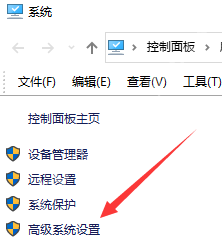
立即学习“Java免费学习笔记(深入)”;
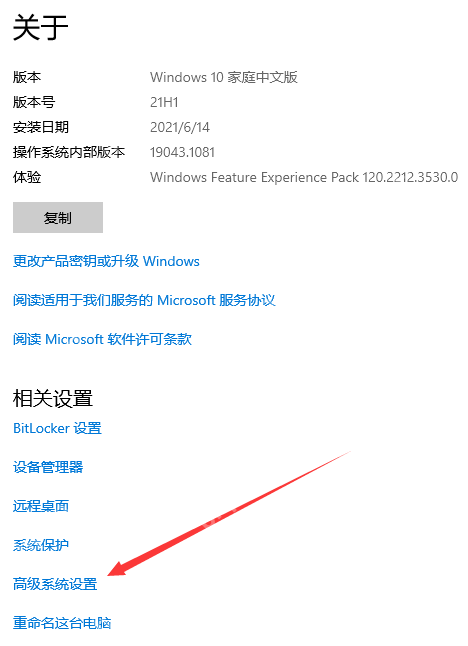
在弹出的“系统属性”窗口中,切换到“高级”选项卡,然后点击“环境变量”按钮。
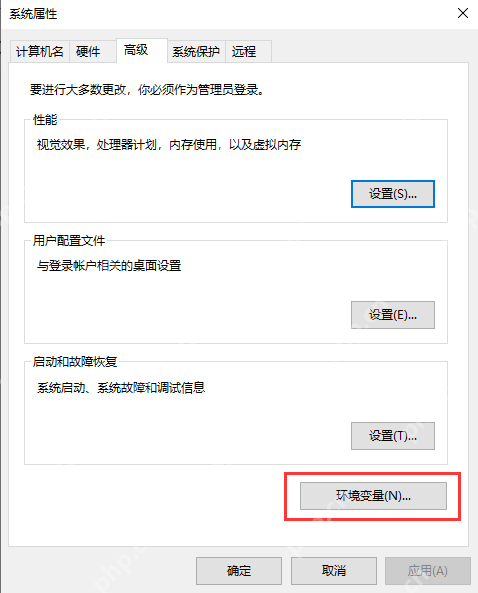
在“环境变量”窗口的“系统变量”区域,点击“新建”按钮。在弹出的对话框中,变量名填写`JAVA_HOME`,变量值则填写你本地JDK的完整安装路径。`JAVA_HOME`变量的作用是指向JDK的根目录,便于统一管理和引用。
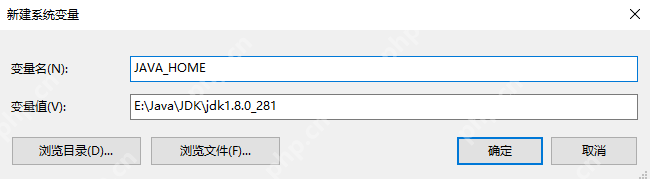
接下来,在“系统变量”列表中找到名为`Path`的变量,选中后点击“编辑”。在弹出的窗口中,新建两条记录,分别填入`%JAVA_HOME%\bin`和`%JAVA_HOME%\jre\bin`。这一步的目的是让操作系统能够在任何路径下找到Java的编译器(javac.exe)和运行环境(java.exe)。

与`JAVA_HOME`类似,新建一个名为`CLASSPATH`的系统变量,变量值设为`.;%JAVA_HOME%\lib\dt.jar;%JAVA_HOME%\lib\tools.jar;`。不过需要注意的是,在JDK 6及更高版本中,此变量已不再是必需配置项,可以省略。

完成以上所有步骤后,依次点击各个窗口的“确定”按钮以保存设置。

为了验证环境变量是否配置成功,我们需要打开命令提示符(CMD)窗口(注意:如果是配置前已打开的窗口,需要关闭后重新打开)。在窗口中依次输入以下两个命令并回车:`java -version` 和 `javac -version`。
如果两个命令都能正确显示出你所安装的JDK版本号,那就说明你的Java开发环境已经成功搭建!

对于初学者,可以通过这种最原始的方式来检验环境。首先,在桌面新建一个文本文档,命名为`HelloWorld.java`(注意修改文件后缀)。用记事本打开它,输入以下代码并保存:
`public class HelloWorld { public static void main(String[] args) { System.out.println("Hello, World!"); } }`
接着,在命令提示符窗口中,使用`cd Desktop`命令进入桌面目录。然后依次执行`javac HelloWorld.java`(编译)和`java HelloWorld`(运行)。如果窗口成功输出了“Hello, World!”,则一切正常。
在实际开发中,我们通常会使用像IntelliJ IDEA这样的集成开发环境。IDE能够自动检测和管理已安装的JDK,大大简化了项目的配置流程,并提供了更强大的编码、调试功能。
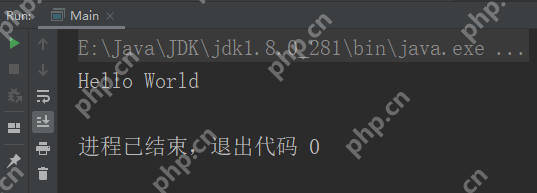
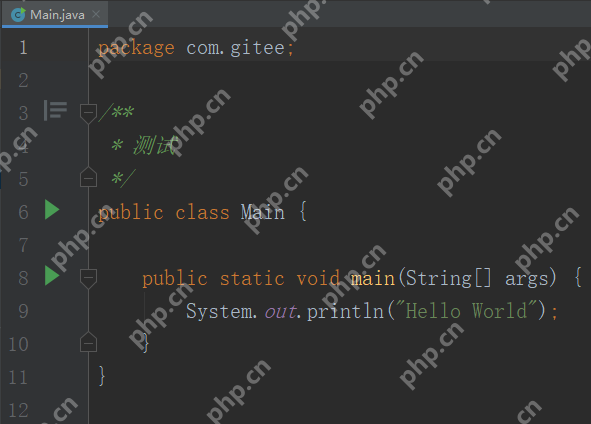

以上就是如何配置Java编程JDK环境变量 JDK环境变量配置图文教程的详细内容,更多请关注php中文网其它相关文章!

编程怎么学习?编程怎么入门?编程在哪学?编程怎么学才快?不用担心,这里为大家提供了编程速学教程(入门课程),有需要的小伙伴保存下载就能学习啦!




Copyright 2014-2025 https://www.php.cn/ All Rights Reserved | php.cn | 湘ICP备2023035733号